Kuinka korjata iOS 11.4 Wi-Fi -ongelmat
iOS 11: ssä on joukko uusia, mutta hienoja ominaisuuksiasen kanssa, jotka ovat varmasti tuoneet parannuksia. Totta puhuen, samoin kuin minkä tahansa muun tärkeän iOS-ohjelmiston päivityksen, tässä versiossa on myös vähän ongelmia. Ja yleisin ongelma, jonka ihmiset kohtaavat päivityksen jälkeen iOS 11 – iOS 11.4, on ns Wi-Fi-ongelma. IOS 11.4-Wi-Fi-ongelmat ovat usein olleet ilmoituksia, kuten ei b iOS 11.4 Wi-Fi ei toimi / muodostaa yhteyttä, iOS 11.4 Wi-Fi ei ole Internet-yhteyttä, iOS 11.4 Wi-Fi-salasana on väärä, harmaana näkyneet Wi-Fi-asetukset iOS 11.4 Wi-Fi-hidas nopeus ja niin edelleen. Jos olet kohdannut myös tällaisia iOS 11.4 Wi-Fi -ongelmia, alla on luettelo parhaista ratkaisuista ongelmaasi.
Tapa 1: Käynnistä reititin uudelleen
Yksinkertaisesti käynnistämällä reitittimen uudelleen voi tehdä ihmeitä. Ainoa mitä sinun tarvitsee tehdä, on käynnistää reititin uudelleen ja kytke se uudelleen. Monet ihmiset kokevat tämän ratkaisun suureksi avuksi useimmissa asioissa. Reitittimen uudelleenkäynnistäminen on tosiasiassa ratkaistu myös monia ongelmia.
Tapa 2: Käynnistä iPhone uudelleen
Kuten muissakin teknisissä kysymyksissä, on vainEi menetystä suorittaa laitteesi pakotettu uudelleenkäynnistys, vaikka se olisi iPhone tai iPad, pakottamalla uudelleenkäynnistys auttaa varmasti paljon. Pakotaksesi uudelleenkäynnistyksen pidä vain Sleep / Wake -painiketta yhdessä Home-painikkeen / Äänenvoimakkuuden vähentämispainikkeen kanssa (laitemallisi mukaan) samanaikaisesti vähintään 10 sekunnin ajan, ellei Apple-logo näkyy laitteen näytöllä.

Tapa 3: Unohda Wi-Fi iPhonessa
Joskus ongelma on Wi-Fi-verkossaitse. Jos et voi liittyä Wi-Fi-verkkoon ja vaikka syötät oikean salasanan, saat viestin, että olet kirjoittanut väärän salasanan, yritä unohtaa Wi-Fi-verkko. Tämän jälkeen pääset takaisin verkkoon kirjoittamalla pyydetyt tiedot.
Jos haluat unohtaa kaikki Wi-Fi-verkot, toimi seuraavasti:
Vaihe 1: Napsauta korjattavaa Wi-Fi-verkkoasi luettelossa, joka on kohdassa Asetukset >> Wi-Fi. Napsauta nyt vaihtoehtoa Unohda tämä verkko.
Vaihe 2: Näkyviin tulee viesti, jossa pyydetään vahvistamaan, haluatko unohtaa Wi-Fi-verkon. Vahvista, että unohdat verkon napsauttamalla painiketta Unohda.
Vaihe 3: Siirry nyt takaisin kohtaan Asetukset >> Wi-Fi ja valitse Wi-Fi-verkko yhdistääksesi sen uudelleen. Kirjoita tiedot, kuten salasana, ja napsauta Liity verkkoon. Toivottavasti tämän pitäisi auttaa ratkaisemaan ongelmasi.

Tapa 4: Päivitä reitittimen laiteohjelmisto
Jos et edelleenkään ole iOS 11: n kanssa.4 Wi-Fi ei muodosta yhteyttä, sinun on yritettävä päivittää reitittimen laiteohjelmisto. Reitittimen laiteohjelmiston päivittäminen uusimpaan versioon auttaa varmasti pääsemään eroon Wi-Fi-yhteyksiin liittyvistä ongelmista.
Tapa 5: Palauta verkkoasetukset
Suurin osa verkottumiseen liittyvistä kysymyksistä ovatkorjattu nollaamalla verkkoasetukset. Palautusprosessi auttaa tyhjentämään kaikki välimuistit sekä DHCP-asetukset ja muut verkkoon liittyvät tiedot. Noudata alla olevia vaiheita verkkoasetusten palauttamiseksi:
Vaihe 1: Avaa Asetukset ja siirry kohtaan Asetukset >> Yleistä >> Palauta.

Vaihe 2: Napsauta vaihtoehtoa Palauta verkkoasetukset. Laitteen verkkoasetukset on palautettu onnistuneesti.
Tapa 6: Poista Wi-Fi-verkkopalvelu käytöstä
Suurin osa käyttäjistä on kokenut, että heidänongelma ratkaistaan poistamalla vain Wi-Fi-verkko käytöstä. Poista Wi-Fi-verkko käytöstä valitsemalla Asetukset >> Tietosuoja >> Paikannuspalvelut >> Järjestelmäpalvelut. Huomaa, että tämä koskee täysin sijaintiasi, jota käytetään erityisesti Wi-Fi-verkkoon; joten se ei poista Wi-Fi-yhteyttä kokonaan.

Tapa 7: Irrota VPN
Jos iOS 11.4 Wi-Fi-ongelma ei ole vielä ratkennut, yritä poistaa VPN: n käytöstä, jos olet ottanut VPN-sovelluksen tai Asetukset-sovelluksen kautta käyttöön. Voit poistaa VPN: n käytöstä Asetukset-sovelluksen kautta siirtymällä VPN-asetuksiin ja poistamalla vain tila Ei yhteys -tilaan. alkaen Yhdistetty vaihtamalla. Jos et pysty poistamaan sitä käytöstä, avaa sitten VPN-sovellus, jotta voit poistaa VPN: n väliaikaisesti käytöstä ja selvittää, onko ongelma ratkaistu.
Tapa 8: Korjaa iOS 11.4-Wi-Fi-ongelmat kokonaan
Jos ongelmaasi ei edelleenkään löydy yhdelläkäänedellä esitetyillä menetelmillä, iOS: ssä on varmasti joitain ongelmia. IOS-ongelman ratkaisemiseksi ainoa paras ratkaisu on https://www.tenorshare.com/products/reiboot.html. Ohjelmisto on paras eroon kaikenlaisista iOS-ongelmista. Tämä ohjelmisto voi tarjota yhden napsautuksen ratkaisuja mihin tahansa ongelmaasi. Noudata alla olevia vaiheita ongelman ratkaisemiseksi.
Vaihe 1: Napsauta valinnaista "Fix All iOS Stuck" pääliittymässä, joka tulee näkyviin, kun olet asentanut Tenorshare ReiBoot -ohjelmiston ja suorittanut sen. Varmista, että olet kytkenyt laitteen tietokoneeseen.

Vaihe 2: Valitse nyt vaihtoehto "Korjaa nyt". Laitteesi on nyt palautustilassa.
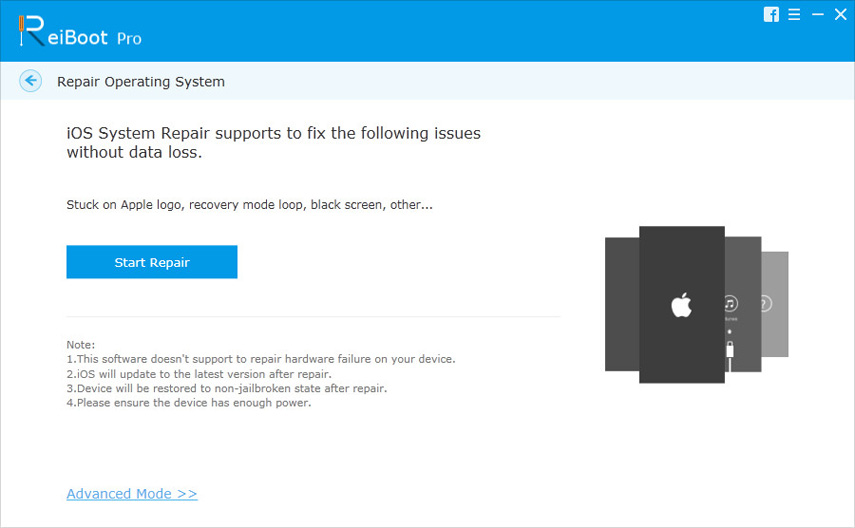
Vaihe 3: Uusin laiteohjelmistopaketti on ladattava jatkokäsittelyä varten. Lataa paketti napsauttamalla "Lataa". Paketin asennusprosessi alkaa heti.
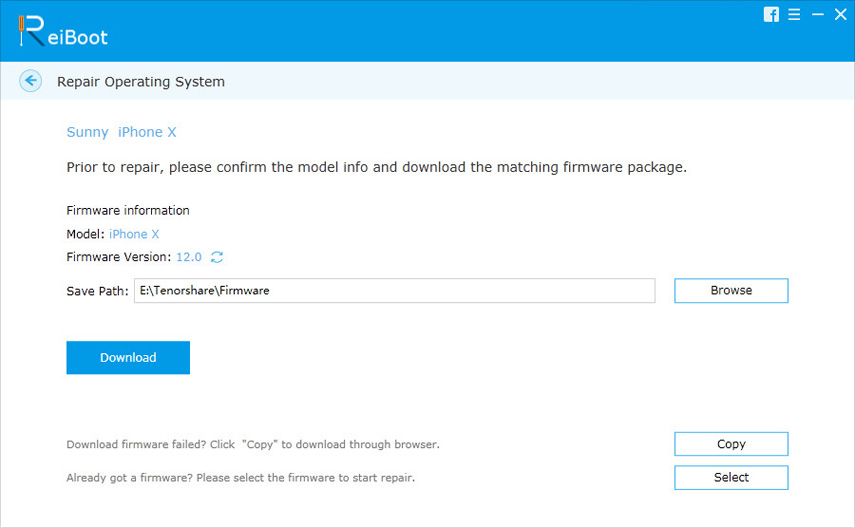
Vaihe 4: Kun lataus on valmis, valitse "Aloita korjaus" -vaihtoehto aloittaaksesi iPhonen palautusprosessin. Kun palautusprosessi on valmis, laite on virheetön ja voit nyt käyttää Wi-Fi-verkkoa ilman mitään ongelmia.
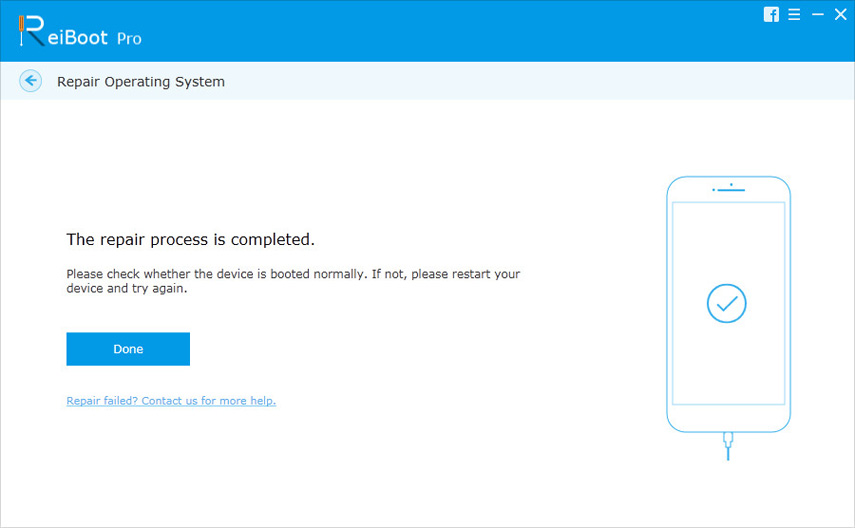
Yhteenveto
Lyhyesti sanottuna keskustelimme parhaista jayksinkertaisimmat tavat ratkaista iOS 11.4 Wi-Fi -ongelmat. Jos et pysty käyttämään Wi-Fi-yhteyttä helposti, ratkaise ongelma Tenorshare ReiBoot -sovelluksella. Jaa näkemyksesi ja kerro meille, mikä menetelmä oli sinulle hyödyllinen ratkaisemaan Wi-Fi-ongelmasi alla olevissa kommenteissa. Kerro meille myös jos sinulla on muuta ratkaisua.






![[Ratkaistu] Miten korjata Bluetooth-ongelmat iOS 11/12 -järjestelmässä](/images/ios-11/solved-how-to-fix-bluetooth-issues-on-ios-1112.jpg)


